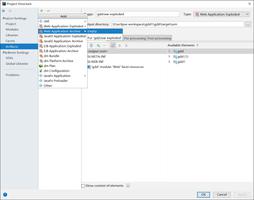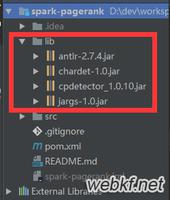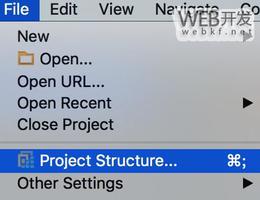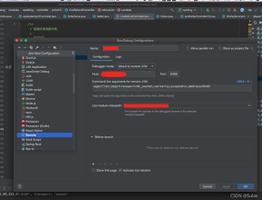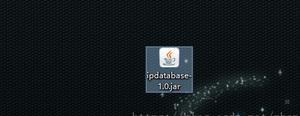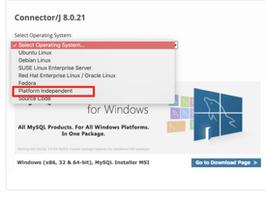将idea工程打包成jar文件的全步骤
前言
近日在工作中遇到了一个问题,需要把本地的java文件打成jar包,传到云服务器上运行。于是学习了一下如何在intellijidea中将java工程打成jar包。
步骤如下:
*File->PorjectStructure
*在ProjectSetings中选择Artifects。点击+号选择jar文件中的Empty选项
*在Name选项中修改jar文件的名字。*然后点击下方的CreatManifest按钮,点击ok(应该默认是当前工程)
* 点击Main Class右侧的文件夹图标,选择当前工程的入口类,即主函数所在类,点击ok
*在右侧的AvailableElements一栏中双击编译后的资源文件,将其打入左侧jar包
*点击Build选项中的BuildArtifacts
*点击Build选项。*这里Build选项是第一次构建jar,Rebuild是修改后重新构建jar,clean是删除jar。
* 在这里我们可以看见生成的jar包
* 进入jar包所在目录,在地址栏中输入cmd按回车,进入命令行
* 执行如图命令即可运行jar文件
总结
以上是 将idea工程打包成jar文件的全步骤 的全部内容, 来源链接: utcz.com/z/355269.html